
William Charles
0
988
181
 Birçoğumuz oybirliğiyle iPhoto 11'in Mac kullanıcılarının fotoğrafları yönetmesi, düzenlemesi ve paylaşması için en iyi yol olduğunu ancak bazı Mac kullanıcılarının programı satın almayı veya rahatsız etmeyi garanti altına almak için yeterli fotoğraf çekmeyeceğini doğrulayacağız. Ek olarak, iPhoto’yu açmadan zahmetsizce görüntüleri hızla yeniden boyutlandırmanız gerekebilir; bu, bazen binlerce görüntüden oluşan büyük bir kitaplık açmak anlamına gelebilir..
Birçoğumuz oybirliğiyle iPhoto 11'in Mac kullanıcılarının fotoğrafları yönetmesi, düzenlemesi ve paylaşması için en iyi yol olduğunu ancak bazı Mac kullanıcılarının programı satın almayı veya rahatsız etmeyi garanti altına almak için yeterli fotoğraf çekmeyeceğini doğrulayacağız. Ek olarak, iPhoto’yu açmadan zahmetsizce görüntüleri hızla yeniden boyutlandırmanız gerekebilir; bu, bazen binlerce görüntüden oluşan büyük bir kitaplık açmak anlamına gelebilir..
Daha düzenli amaçlar için, Apple'ın varsayılan OS X uygulamaları, Önizleme ve Posta ve ResizeIt adlı üçüncü taraf bir uygulamanın ücretsiz bir lite sürümü yeterli olabilir. Öte yandan, resimlerin toplu olarak yeniden boyutlandırılması gerekiyorsa, makalemi inceleyin. 5 Hızlı ve Kolay Mac Automator Dijital Fotoğraflar için Hackler 5 Hızlı ve Kolay Mac Automator Bu amaçla Automator kullanımı için Dijital Fotoğraflar için Hackler.
Önizlemede Yeniden Boyutlandırma
Varsayılan olarak, Mac'inizdeki bir görüntüye çift tıkladığınızda, Önizleme onu açan uygulamadır. Bilmediğiniz şey, görüntüleri yeniden boyutlandırmak için de iyi bir uygulama olduğudur. Bunu yapmak için, bir resmi Önizleme'ye açın ve Tamam'ı tıklatın. Araçlar> Boyutu Ayarla menü çubuğunda.
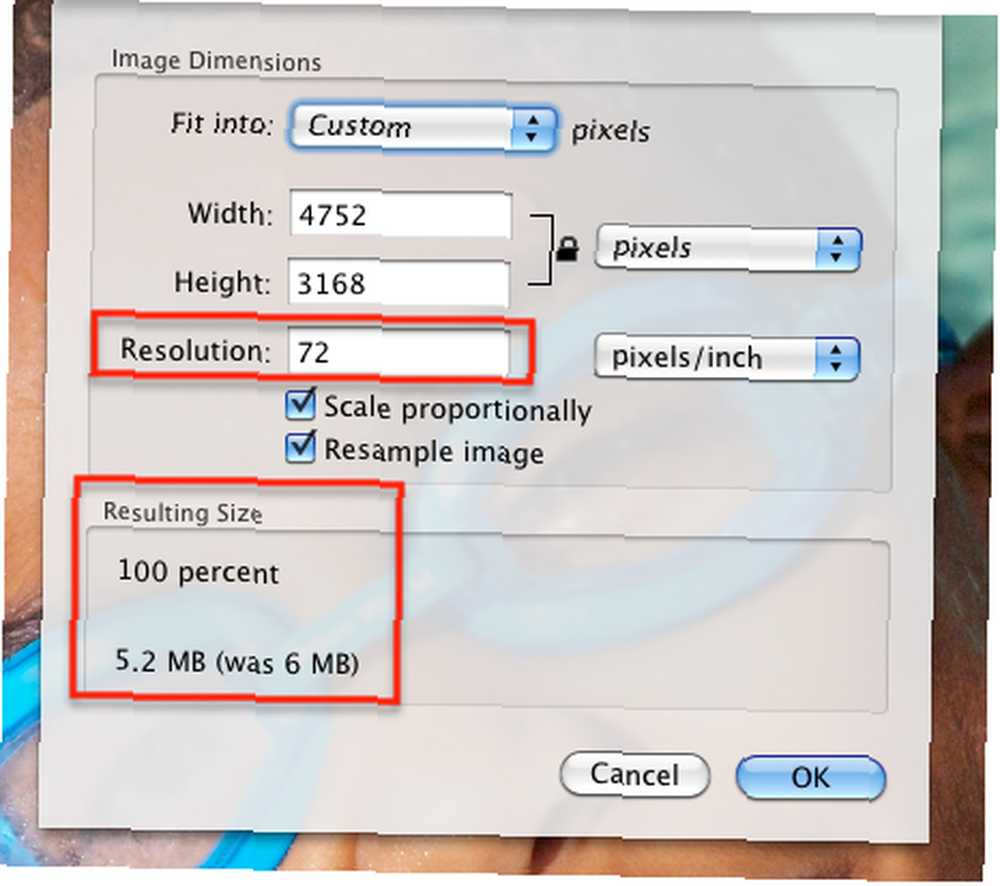
Aşağı açılır pencere, görüntünün boyutu ve çözünürlüğü hakkında size bilgi verecektir. Bir web sitesinde görüntülemek üzere göndereceğiniz görüntüler için, 72-150 piksel çözünürlük boyutu yeterlidir. Yazdırma amacıyla, 240 ila 300 piksel kullanılmalıdır. Resminizi yeniden boyutlandırmak için boyutu manuel olarak yazmalısınız.
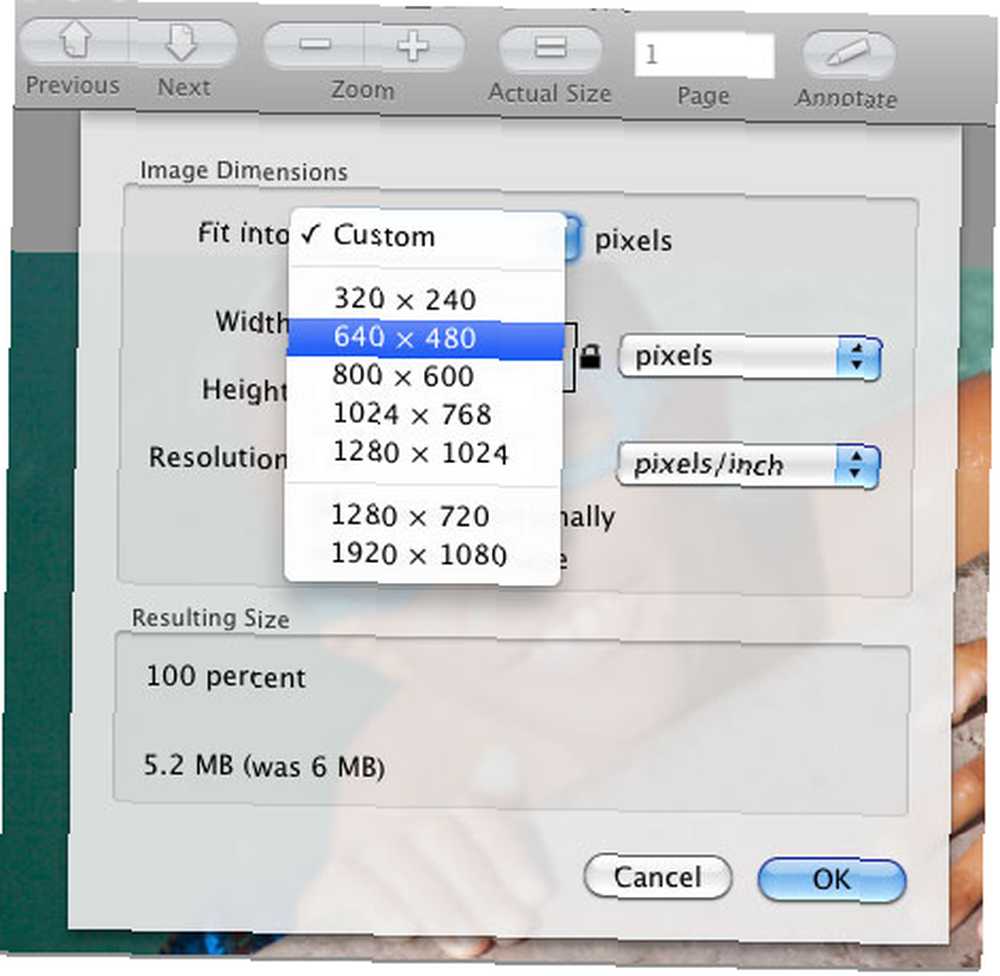
Veya Önizleme'de verilen hazır ayarlardan birini kullanabilirsiniz. Web'de görüntü yayınlamak için 640 x 480 piksel standart boyuttaydı, ancak web’i geniş ekran monitörlerde ve küçük cep telefonlarında görüntüleyen birçok kişi için, 800 x 600 veya daha büyük boyutlardaki diğer boyutları göz önünde bulundurmanız gerekebilir. daha küçük 320 x 240. Maalesef, Önizleme özel boyutları önceden ayarlanmış olarak kaydetmenize izin vermiyor. Düzenli olarak kullanmanız gereken özel bir boyuta sahipseniz, bir Automator iş akışı oluşturun 5 Dijital Fotoğraflar için Hızlı ve Kolay Mac Automator Hack'leri 5 Dijital Fotoğraflar için Hızlı ve Kolay Mac Otomator Hack'leri veya aşağıda açıklanan ResizeIt kullanın.
Dikkat: Görüntüleri Önizleme'de yeniden boyutlandırdığınızda, görüntünüzün orijinalini kaydetme seçeneği size verilmez. Bu nedenle, yeniden boyutlandırmadan önce fotoğrafın bir kopyasını almanız veya Farklı kaydet yeniden boyutlandırılmış resmi ayrı bir dosya olarak kaydettiğinizden emin olmak için.
Postada Yeniden Boyutlandırma
Bir resmi yeniden boyutlandırmanın süper hızlı bir yolunu istiyorsanız, onu Apple Mail uygulamanıza bırakın ve postalayın. Bitti. Mail size yeniden boyutlandırma seçenekleri de sunar.
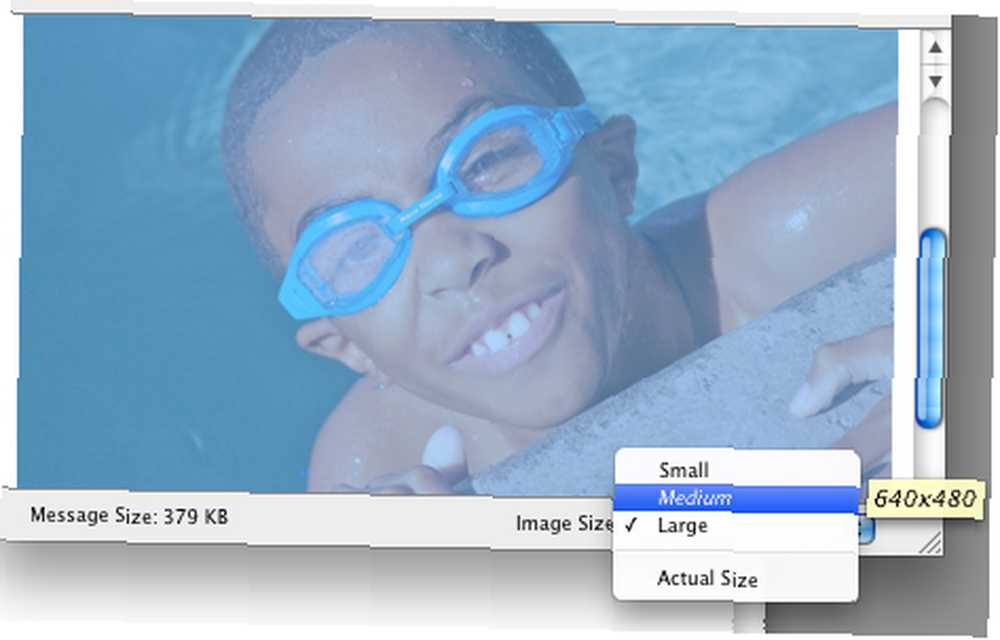
Kompozisyon kutusunun altında, Posta, yeniden boyutlandırılan fotoğrafın boyutlarını size postalamadan önce söyleyecektir. E-postanızın alıcısının, büyük boyutlu bir görüntü dosyası indirmek için yeterince hızlı bir İnternet hızına sahip olması şartıyla, Küçük, Büyük veya Gerçek Boyut olarak değiştirebilirsiniz..
Bir resmi yeniden boyutlandırmak için Mail'i kullanmanın harika yanı, orijinalinizi yeniden boyutlandırmamasıdır. Bir kopya yapar ve sonra yeniden boyutlandırır. Ancak, resmi taslak e-postanızdan dışarı sürüklemeye çalışırsanız, yeniden boyutlandırılmış sürüm olmayacaktır..
ResizeIt Olarak Yeniden Boyutlandırma
Bir resmi yeniden boyutlandırmak için iPhoto ya da Photoshop'u kaldırmak istemiyorsanız ve resimlerin hızlı bir şekilde yeniden boyutlandırılması gerekiyorsa, küçük bir ücretsiz uygulama olan Apple Mac Store'da bulunan ResizeIt bu işi yapabilir. Şimdi söylemeliyim ki, ResizeIt bazı işleri kullanabilir, ancak yapacağı şeyi söylüyor..
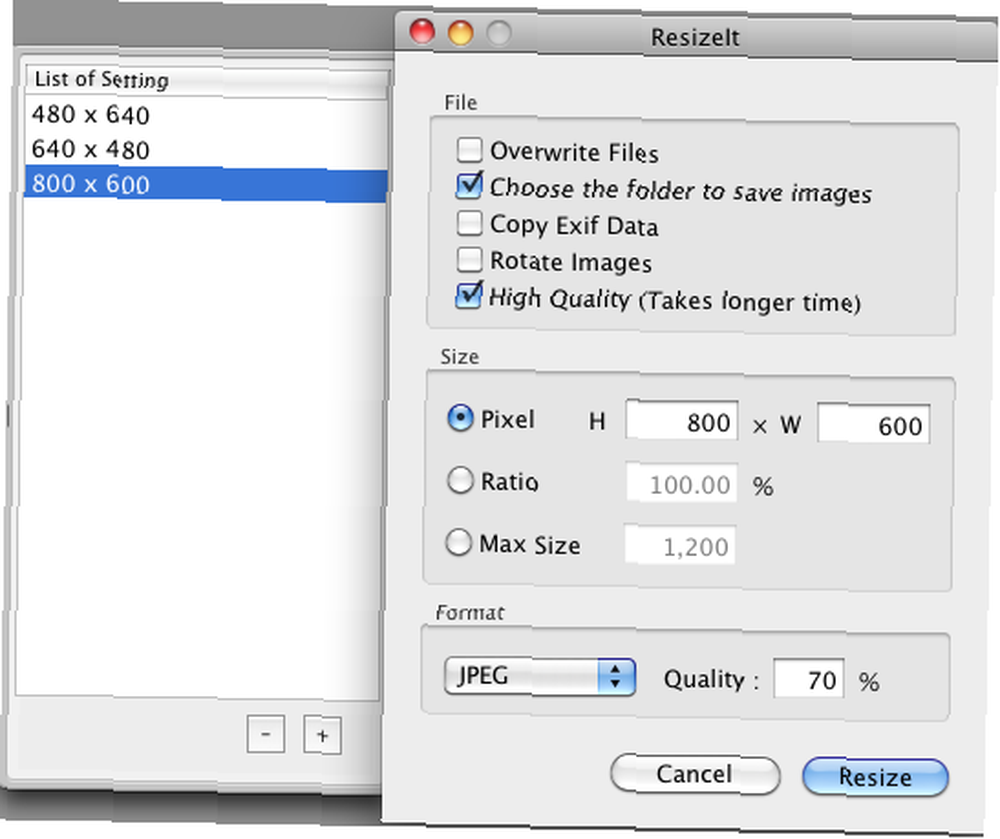
ResizeIt'i kullanmanın en iyi yolu seçmek, ardından bir veya daha fazla fotoğrafı Dock'unuzdaki ResizeIt simgesine sürükleyip bırakmaktır. Oradan, ihtiyacınız olan ayarları yapılandırdığınız bir iletişim kutusu sunulacak. Ayrıldığından emin ol Dosyaların Üzerine Yaz orijinal resimlerinizi yeniden boyutlandırmak istemiyorsanız kutucuğu işaretlemeyin. Eğer terk edersen “Görüntüleri kaydetmek için klasörü seçin” İşaretlenmemişse, ResizeIt, resimlerinizi sizin için yeniden boyutlandıracak, kaydedecek ve bir klasöre yerleştirecektir..
Ayrıca çeşitli boyutları hazır ayar olarak kaydedebilirsiniz. Uygulama benim için tamam çalıştı. Ancak piksel kutularının başlaması gerektiğini düşünüyorum. “W” ve sonra “'H”, Çünkü genellikle görüntü uygulamalarında boyutlar böyle ayarlanır. İlk sayı genellikle genişlik ve ikincisi yüksekliktir. Ancak ResizeIt ücretsiz bir uygulamadır, bu yüzden şikayet etmek için çok fazla. Hızlı toplu yeniden boyutlandırma için kullanışlı bir program.
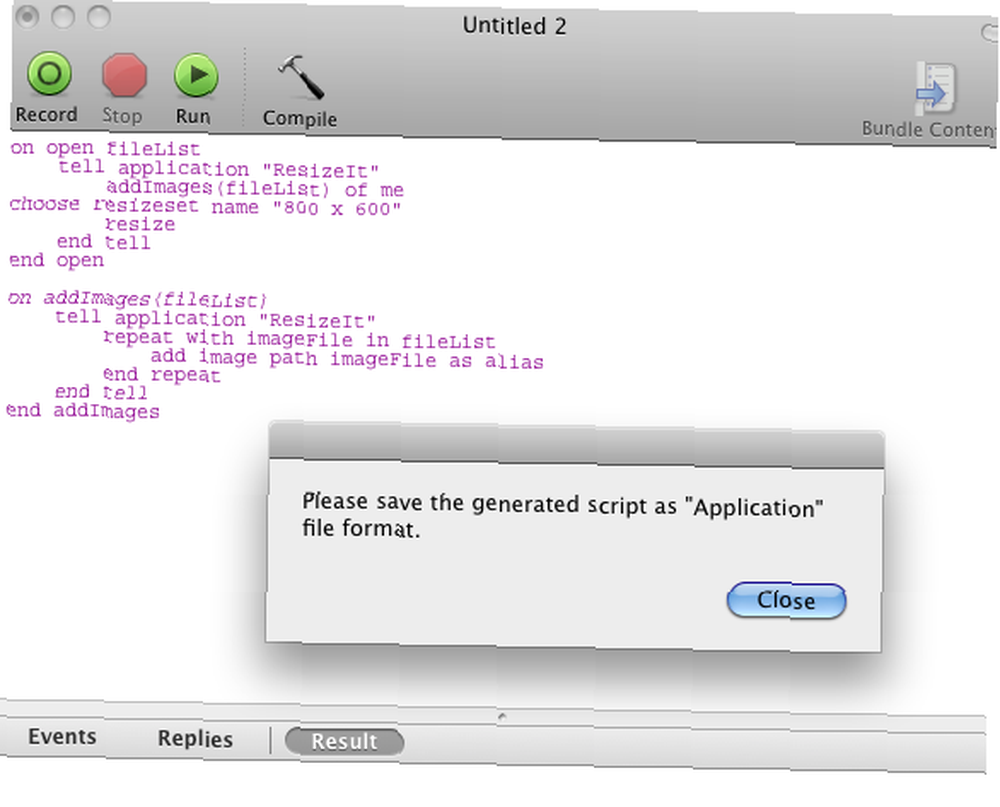
Son olarak, eğer üzerine tıklarsanız Script> Damlacık Oluştur, ResizeIt, damlacık uygulaması olarak kaydedebileceğiniz bir AppleScript komut dosyası üretecektir. Görüntüleri yeniden boyutlandırmak için bir Automator uygulaması oluşturmak gibi bir şey. Örneğin, fotoğrafları düzenli olarak 800 x 600 gibi belirli bir boyutta yeniden boyutlandırmanız gerekirse, o zaman yalnızca ResizeIt'te hazır ayarı oluşturun ve ardından uygulamanın bu boyut için bir damlacık oluşturmasını sağlayın. Kod AppleScript'te açılır ve Dock'unuzda saklayabileceğiniz bir uygulama olarak kaydedebilirsiniz. Oradan, resimlerinizi damlacık üzerine bırakırsınız ve viola, otomatik olarak yeniden boyutlandırılır. Bu şekilde bilgisayarlar meli iş.
Görüntüleri yeniden boyutlandırmanın anahtarı, yapmak için birçok seçeneğe sahip olmaktır. Kimse büyük boyutlu bir görüntü almak veya görüntülemek istemez. Görüntüleri yeniden boyutlandırmak için başka stratejileriniz varsa bize bildirin. Windows kullanıcıları için, Simon'ın fotoğrafları yeniden boyutlandırma konulu makalesine göz atın. Batch Yeniden Adlandırmak, Yeniden Dönüştürmek ve Yeniden Boyutlandırmak İçin En İyi 3 Uygulama (yalnızca Windows) Batch Yeniden Adlandırmak, Yeniden Dönüştürmek ve Yeniden Boyutlandırmak için İlk 3 Uygulama (yalnızca Windows) .
Yakında takip edilecek bir makalede, iPhoto’ya fotoğrafları yeniden boyutlandırma konusunda geleceği sonucunu vereceğiz. Bizi izlemeye devam edin.











